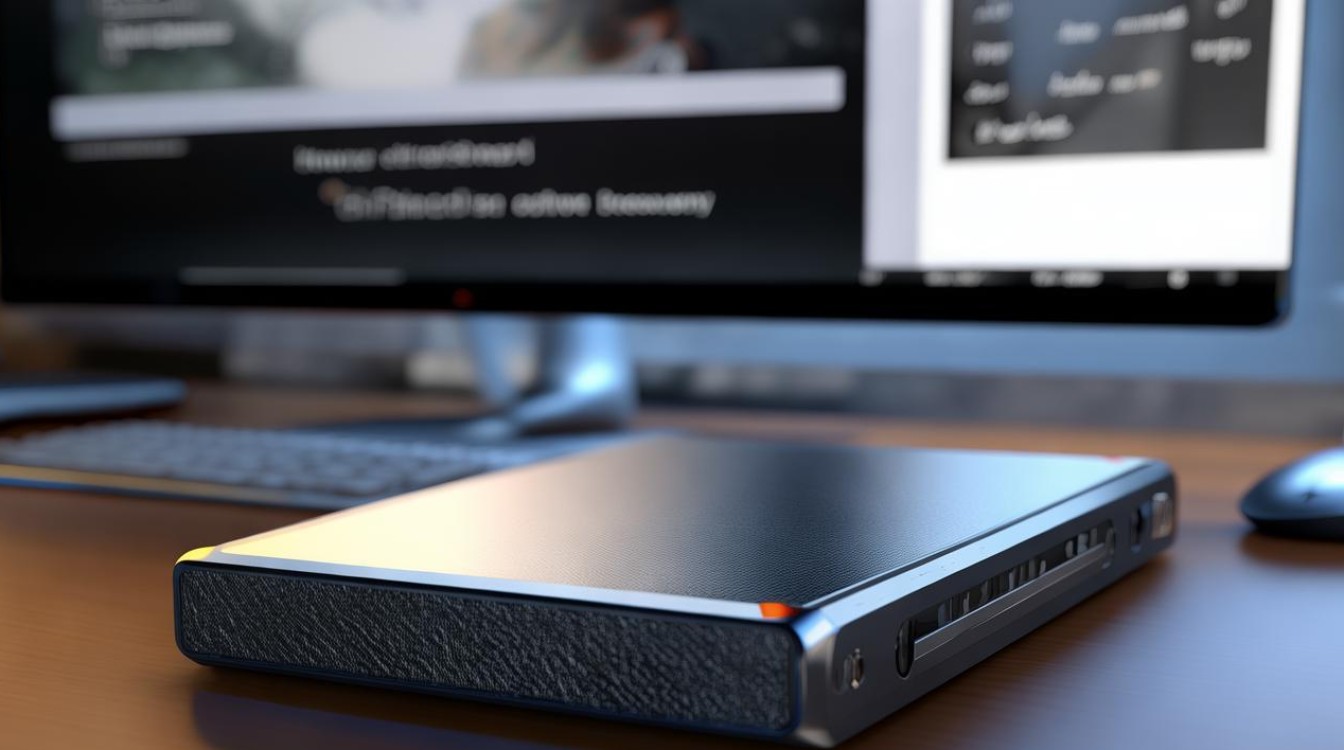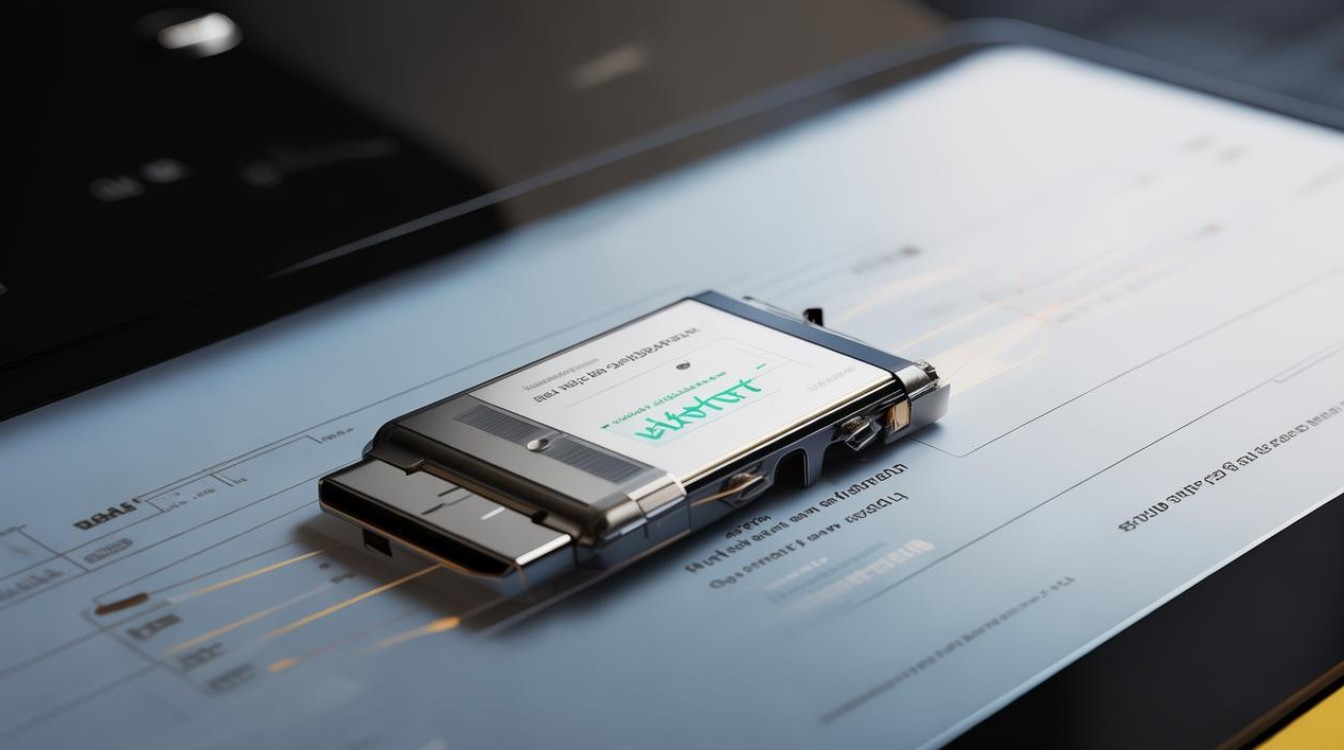华硕主板设置u盘启动 uefi
shiwaishuzidu 2025年4月30日 14:00:57 主板 10
开机按Del/F2进BIOS,F8进入启动菜单,选择UEFI U盘并回车,按F10保存退出即可完成设置。
操作步骤
准备工作
- 确认U盘支持UEFI启动
- 使用工具(如Rufus或Ventoy)制作U盘启动盘时,选择分区模式为 GPT,文件系统为 FAT32。
- 确保U盘中的系统镜像支持UEFI(如Windows 10/11或Linux发行版)。
进入BIOS/UEFI设置
-
重启电脑并进入BIOS

- 开机时连续按 Del 或 F2 键(不同主板可能不同)。
- 若已开启快速启动,可能需要通过Windows系统设置中的“高级启动”进入。
-
切换至中文界面(可选)
- 进入BIOS后,右上角选择 Language → 简体中文。
配置UEFI启动顺序
| 步骤 | 操作 | 说明 |
|---|---|---|
| 1 | 进入 Advanced Mode(F7) | 按 F7 键或点击右下角按钮切换至高级模式 |
| 2 | 导航至 启动(Boot) 选项卡 | 使用方向键或鼠标操作 |
| 3 | 关闭 安全启动(Secure Boot) | 选择 Secure Boot → 操作系统类型 → 其他操作系统 |
| 4 | 启用 UEFI兼容性 | 确认 CSM(兼容性支持模块) 已关闭(若存在) |
| 5 | 调整启动顺序 | 在 启动选项 #1 中选择U盘(名称可能含 UEFI: 前缀) |
保存并退出
- 按 F10 保存设置 → 确认退出。
- 重启后从U盘启动,屏幕出现提示时按 Esc 或 F8 手动选择启动设备。
相关问题与解答
问题1:设置后仍无法从U盘启动,如何解决?
解答:

- 检查U盘是否插在主板原生USB接口(避免使用扩展坞)。
- 在BIOS的 启动 选项卡中,确认 Fast Boot 已关闭。
- 重新制作U盘启动盘,确保分区模式为GPT且文件系统为FAT32。
问题2:如何区分UEFI和Legacy启动模式?
解答:
- UEFI启动:启动项名称前标注 UEFI:(UEFI: Sandisk USB),且硬盘分区为GPT格式。
- Legacy启动:无UEFI标记,硬盘分区为MBR格式,需开启CSM功能支持。